जिन उपयोगकर्ताओं ने विंडोज 8 संघर्ष का उपयोग करना शुरू कर दिया हैशटडाउन, रिस्टार्ट, स्लीप और शटडाउन उनके पीसी के लिए विकल्प खोजना। विंडोज 95 से विंडोज 7 तक, पावर कंट्रोल विकल्प हमेशा विंडोज स्टार्ट मेनू से सुलभ होते हैं, लेकिन क्योंकि विंडोज 8 को विशेष रूप से उन टैबलेट्स के लिए ऑप्टिमाइज़ किया जाता है, जहां यूजर्स को आमतौर पर बहुत ज्यादा शट डाउन या रीस्टार्ट करने की आवश्यकता नहीं होती है, नया मेट्रो स्टार्ट मेन्यू में ही शामिल होता है। विंडोज को लॉक और लॉग ऑफ करने के विकल्प। विंडोज 8 में पावर कंट्रोल विकल्प तक पहुंचने के दो तरीके हैं; आप या तो डेस्कटॉप पर क्लासिक हॉटकी संयोजन Alt + F4 का उपयोग कर सकते हैं या Win + C हॉटकी का उपयोग करके रीस्टार्ट, शटडाउन का उपयोग कर सकते हैं और अपने पीसी को सो सकते हैं।
परिवर्तनों को सहेजने के बाद सभी कार्यक्रमों को बंद करना उचित है। Win + C हॉटकी का उपयोग करके मेनू खोलें और सेटिंग्स पर क्लिक करें।

अब शटडाउन, रिस्टार्ट, स्लीप, आदि विकल्पों तक पहुँचने के लिए पावर बटन पर क्लिक करें।
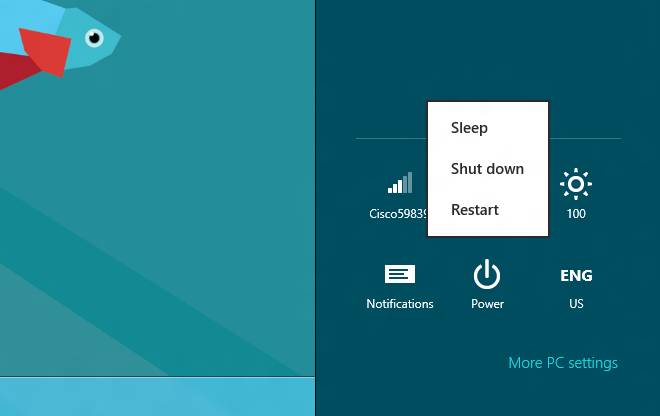
लॉक स्क्रीन और लॉग ऑफ के विकल्पों को विंडोज 8 स्टार्ट मेनू यूजर टाइल मेनू से एक्सेस किया जा सकता है।
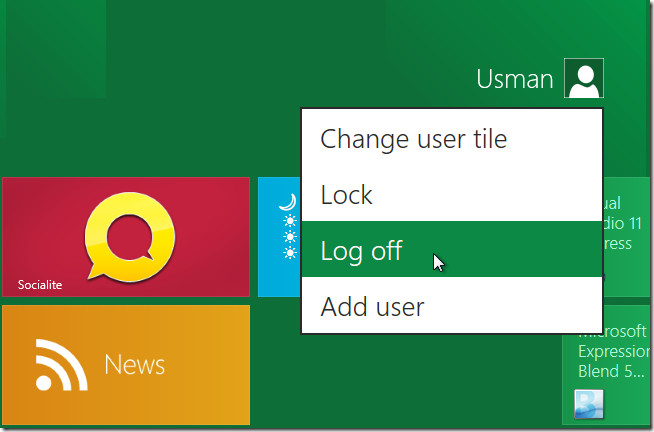
पावर कंट्रोल डायलॉग जैसी क्लासिक विंडोज एक्सपी के माध्यम से सुलभ है Alt + F4 कुंजीपटल संक्षिप्त रीति। इस शॉर्टकट विधि का उपयोग करने से पहले, सुनिश्चित करें कि सभी चल रहे एप्लिकेशन बंद या निष्क्रिय हैं।
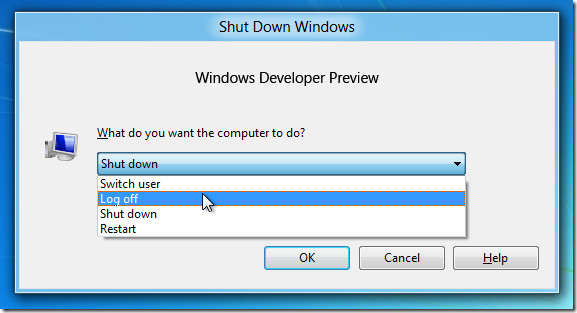
यदि आप क्लासिक स्टार्ट मेनू में रुचि रखते हैं, तो पावर कंट्रोल संवाद को आसानी से एक्सेस करने के लिए आप विंडोज 8 में विंडोज 7 स्टार्ट मेनू लाने के लिए मेट्रो कंट्रोलर का उपयोग कर सकते हैं।













टिप्पणियाँ